7 Περισσότερες Συμβουλές και Κόλπα για τον Δάσκαλο Cortana
Τα Windows 10 είναι γεμάτα από εξαιρετικά χαρακτηριστικά, και η Cortana είναι σίγουρα μία από αυτές. Μπορείτε να κάνετε όλα τα πράγματα με την Cortana, αλλά πιθανότατα δεν είχατε το χρόνο να καταλάβετε όλα τα πράγματα που μπορεί να κάνει. Εδώ είναι επτά περισσότερα πράγματα που μπορείτε να κάνετε μαζί της.
1. Ζητήστε από την Cortana να σας τραγουδήσει
Μπορεί να κάνει πολλά σοβαρά και χρήσιμα καθήκοντα, αλλά έχει και τη διασκέδαση. Απλά πείτε "Cortana, τραγουδάτε μου ένα τραγούδι" ή μπορείτε να χρησιμοποιήσετε την κλασική γραμμή "τι λέει η αλεπού;" Θα πάρετε μια φωνή σαν τον άνθρωπο και όχι μία που ακούγεται σαν ένας υπολογιστής.
2. Να έχετε συγκεκριμένα ερωτήματα αναζήτησης από την Cortana
Θέλετε να ανοίξει η Cortana το φάκελο εργασίας σας, αλλά μέχρι τώρα μόνο έχετε ανοίξει τους φακέλους σας γενικά. Με την ακόλουθη συμβουλή μπορείτε να έχετε την Cortana να ανοίξει άμεσα το φάκελο εργασίας σας. Απλά πληκτρολογήστε "Φάκελος: Εργασία".

Κατ 'αρχάς, καθορίστε την κατηγορία αναζήτησης και, στη συνέχεια, το είδος του φακέλου που θέλετε να ανοίξει. Αυτό είναι μόνο ένα παράδειγμα. μπορείτε επίσης να δοκιμάσετε επιλογές όπως "Εφαρμογές:" "Edge:" "Μουσική:" "Imagine Dragons:" και ούτω καθεξής.
3. Μη αυτόματη παρακολούθηση των πακέτων σας
Η Cortana μπορεί να σαρώσει αυτόματα τα μηνύματα ηλεκτρονικού ταχυδρομείου σας για να παρακολουθήσει τα πακέτα που αγοράσατε. Αλλά τι γίνεται αν κάποιος άλλος το αγόρασε για εσάς ή χρησιμοποιείτε διαφορετικό μήνυμα ηλεκτρονικού ταχυδρομείου που δεν έχει ρυθμιστεί στην εφαρμογή ηλεκτρονικού ταχυδρομείου; Για να μην ανησυχείτε, μπορείτε ακόμα να παρακολουθείτε το πακέτο προσθέτοντας ένα αναγνωριστικό παρακολούθησης.
Η Cortana μπορεί να παρακολουθήσει το πακέτο σας με φορείς όπως οι FedEx, USPS, UPS και DHL. Μπορεί επίσης να παρακολουθεί τα πακέτα σας από το Amazon, το eBay, το Microsoft Store, το Apple, το Target και το Walmart. Ανοίξτε την Cortana και πληκτρολογήστε τον αριθμό παρακολούθησης. Μπορείτε να ξεκινήσετε την παρακολούθηση του πακέτου σας μόλις το επιβεβαιώσει η Cortana.
4. Να ενημερώσετε την Cortana για τα τελευταία νέα
Μπορεί να είναι ενοχλητικό όταν οι φίλοι σας μιλάνε για το τι είναι όλα αυτά τα νέα και δεν έχετε ιδέα για το τι μιλούν. Πιάστε το από την οθόνη της εφαρμογής και η Cortana θα σας ενημερώσει για το τι συμβαίνει στον κόσμο και για τα πράγματα που σας ενδιαφέρει.
5. Εξαλείψτε θέματα που δεν θέλετε να σας δείξει η Cortana
Η Cortana θέλει να σας κρατήσει ενήμερους και γι 'αυτό θα σας δείξει πληροφορίες για όλα τα θέματα. Αυτό θα μπορούσε να γεμίσει τα πράγματα, δεδομένου ότι ίσως να μην είστε ακαδημαϊκός ανεμιστήρας και δεν θα μπορούσε να σας ενδιαφέρει λιγότερο εάν η Cortana σας έδειξε αυτού του είδους τις πληροφορίες.

Για να απενεργοποιήσετε τις κάρτες που δεν θέλετε να δείξει η Cortana, ανοίξτε την Cortana και κάντε κλικ στο εικονίδιο του Notebook από το παράθυρο πλοήγησης. Αναζητήστε και ανοίξτε την κατηγορία που θέλετε να απενεργοποιήσετε στο παράθυρο Ρυθμίσεις και απενεργοποιήστε την.
6. Γυρίστε την Cortana στην Προσωπική Τεχνική Υποστήριξη
Υπάρχουν πράγματα που για κάποιους είναι πολύ εύκολα ενώ τα ίδια πράγματα για τους άλλους μπορεί να είναι σκληρά. Αν δεν θέλετε να ενοχλείτε τον φίλο σας techie, μπορείτε πάντα να στραφείτε στην Cortana. Μπορείτε να ρωτήσετε τα πράγματα όπως πώς να αλλάξετε το φόντο της επιφάνειας εργασίας σας ή πώς να αλλάξετε τα προεπιλεγμένα προγράμματα.
Η φύση της ερώτησης θα καθορίσει εάν η Cortana απαντήσει ή εάν θα σας οδηγήσει σε μια σελίδα υποστήριξης του Bing.
7. Απενεργοποιήστε την Cortana στην οθόνη κλειδώματος σας
Έχοντας την Cortana στην οθόνη κλειδώματος μπορεί να σας βοηθήσει πολύ όταν θέλετε να δείτε κάτι γρήγορα. Αλλά αυτό σημαίνει ότι κάποιος που πήρε τη συσκευή σας μπορεί επίσης να κάνει τα ίδια χωρίς την άδειά σας. Αυτό σημαίνει επίσης ότι μπορούν να διαβάσουν τα μηνύματά σας και τα συμβάντα του ημερολογίου σας.
Για να απενεργοποιήσετε την Cortana, κάντε κλικ στο εσωτερικό του πλαισίου αναζήτησης της Cortana και, στη συνέχεια, κάντε κλικ στο εικονίδιο οδόντα προς τα αριστερά. Τέλος, απενεργοποιήστε το διακόπτη που σας επιτρέπει να χρησιμοποιήσετε το Cortana στην οθόνη κλειδώματος σας.
συμπέρασμα
Η Cortana είναι ένα πολύ χρήσιμο εργαλείο για να έχετε γύρω σας. Όχι μόνο μπορεί να σας βοηθήσει να βρείτε πληροφορίες σχετικά με ορισμένα θέματα, αλλά μπορείτε επίσης να διασκεδάσετε μαζί της. Πώς χρησιμοποιείτε την Cortana; Αφήστε ένα σχόλιο και μοιραστείτε τις σκέψεις σας.

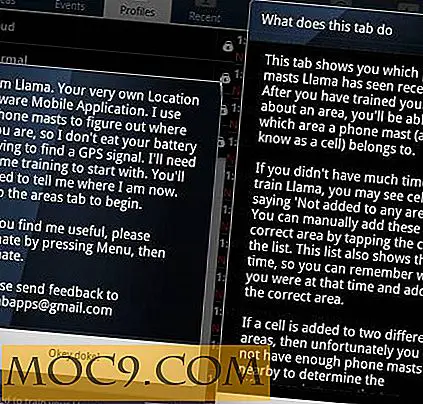


![Προσθέστε λίγα γέλια στην ημέρα σας με το Instafun [Mac]](http://moc9.com/img/instafun-interface.jpg)


